电脑系统运行时间久后难免会变得越来越卡顿,更何况是微软不再支持的xp系统,我们可以通过一键重装xp系统的方法来让电脑系统重新换新运行更顺畅。那么如何安装xp系统呢?下面小编给大家分享下一键重装xp系统教程。
说起重装系统,对于电脑小白用户来说并不是件容易的事情,有网友想要重装xp系统,但是自己不知道该如何安装xp。其实我们可以借助一些一键重装系统软件帮助我们。下面小编就以口袋装机工具为例,给大家演示下一键重装xp教程。
爱尔轩电脑一键重装系统xp步骤如下:
1、在爱尔轩电脑上下载安装口袋装机工具,关闭电脑的杀毒软件,插入一个8g以上的空白u盘,选择u盘模式开始制作。(注意安装前先备份好系统盘c盘的重要资料)
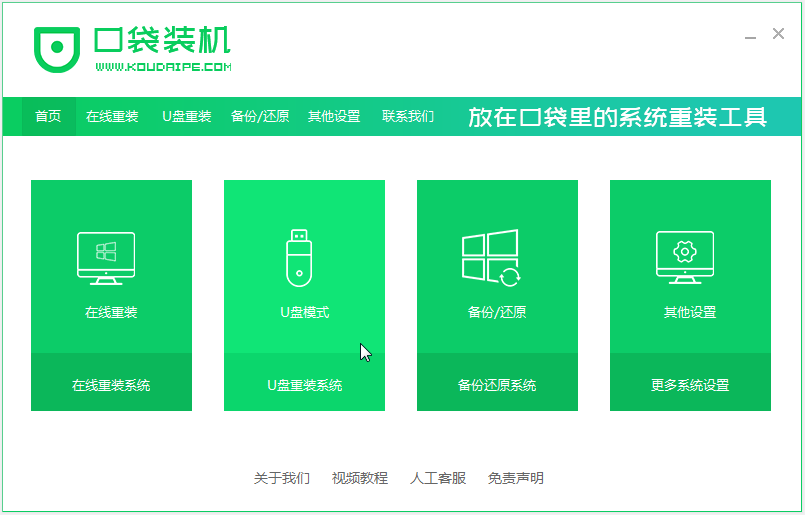
爱尔轩电脑一键重装系统xp图解详情-1
2、在这个界面选择需要安装的xp系统,点击开始制作。
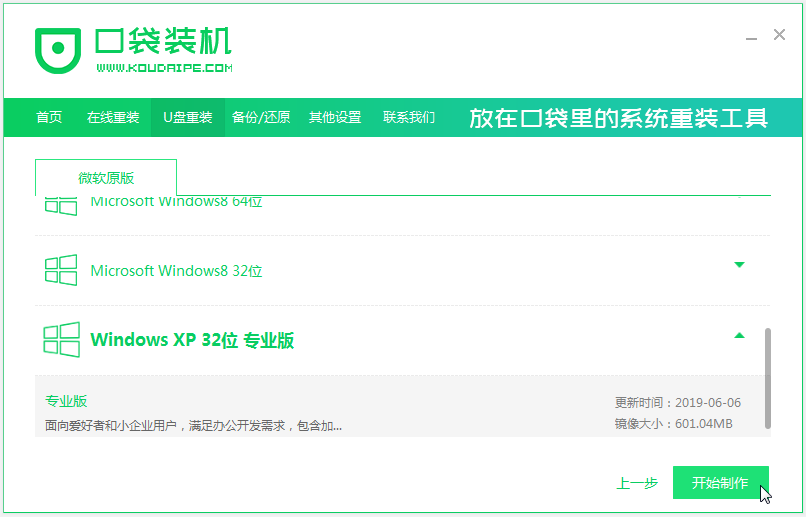
如何安装xp图解详情-2
3、启动盘提示制作提示完成的时候,可以预览下自己电脑对应的启动热键,确认后拔除u盘即可。
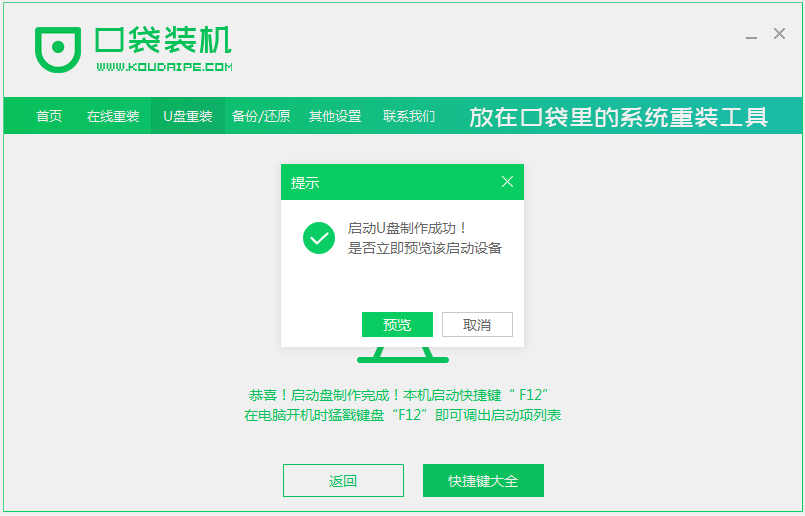
一键重装xp图解详情-3
4、把u盘启动盘插入要重装的电脑中,开机不断按启动热键进快速启动项,选择u盘启动项回车。
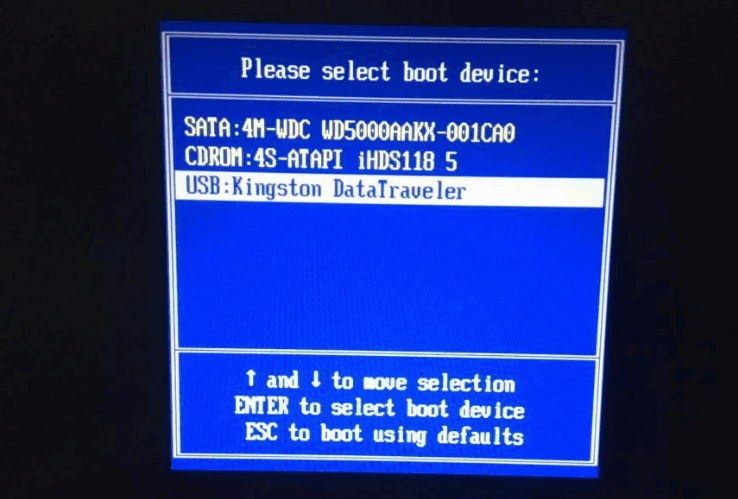
一键重装xp图解详情-4
5、进入pe选择界面,选择02项pe系统(老机器首选)进入。
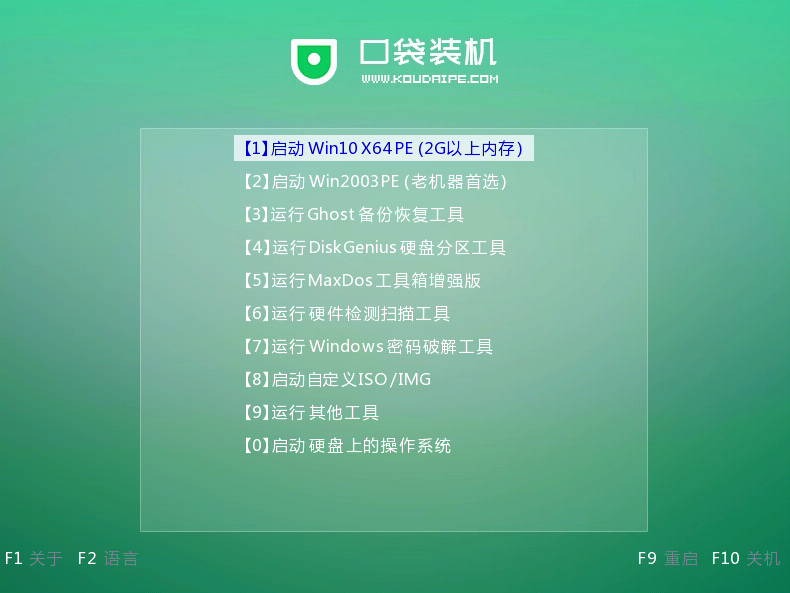
如何安装xp图解详情-5
6、打开口袋装机工具,选择xp系统点击安装到c盘。
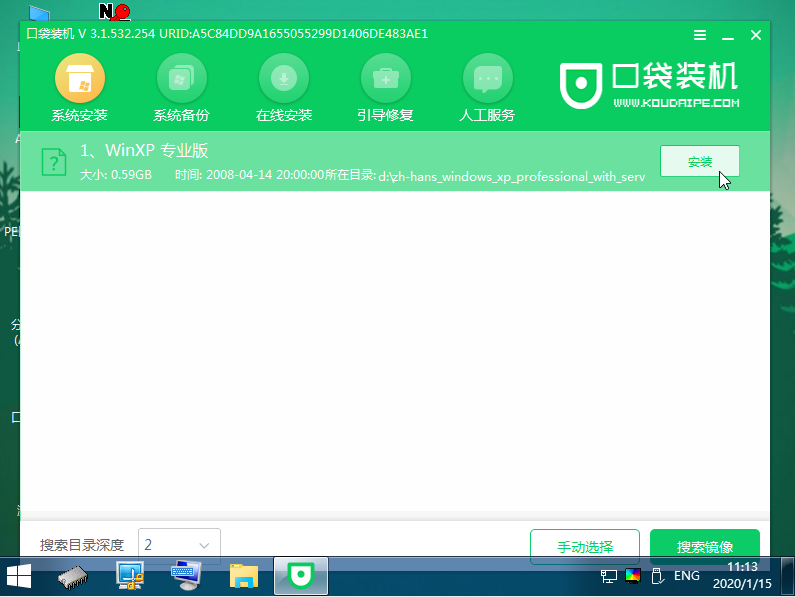
如何安装xp图解详情-6
7、安装完成后,选择立即重启。
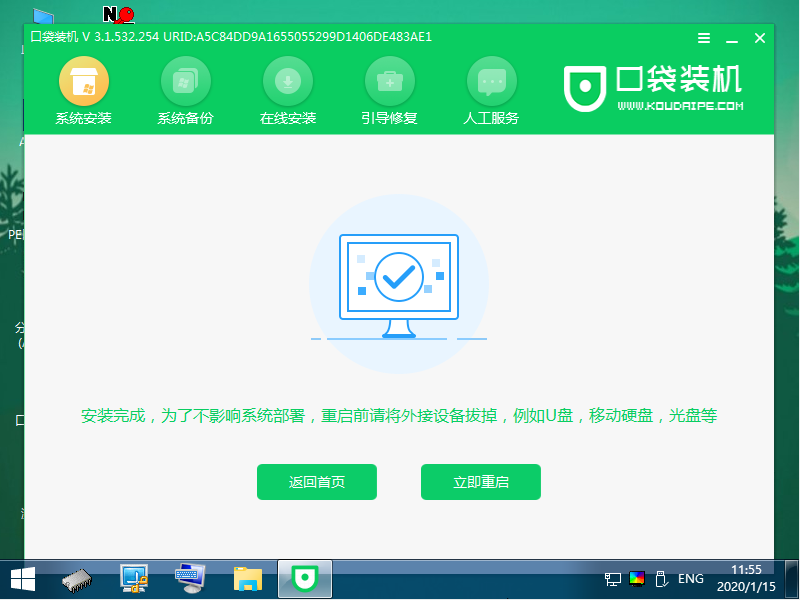
如何安装xp图解详情-7
8、期间可能会重启多次,等进入到xp系统桌面后即表示安装完成。
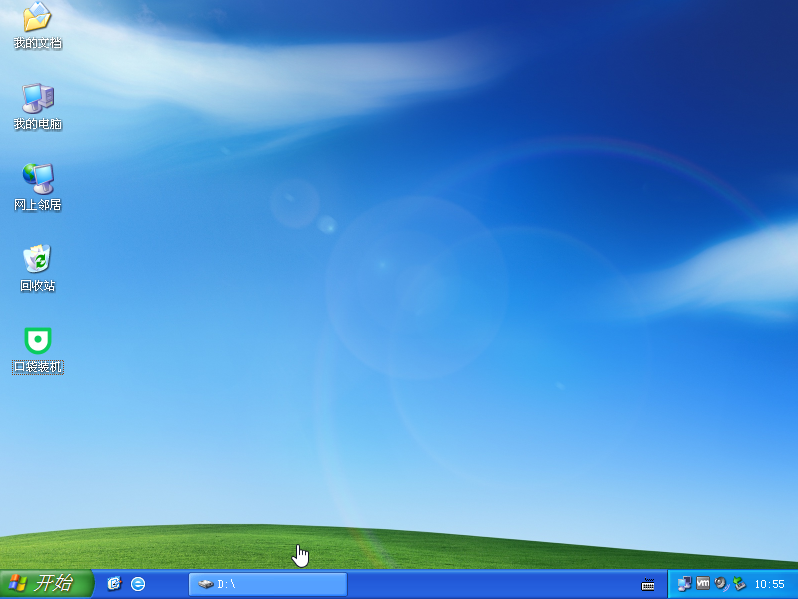
爱尔轩电脑图解详情-8
以上便是爱尔轩电脑一键重装系统xp教程,有需要的小伙伴可以去下载口袋装机工具去使用。